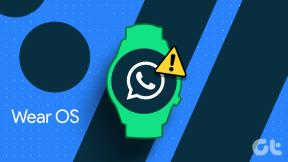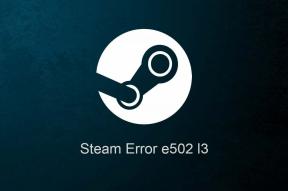Kā meklēt jebkura faila tekstu vai saturu operētājsistēmā Windows 10
Miscellanea / / November 28, 2021
Meklēt faila saturā operētājsistēmā Windows 10: Klēpjdatori vai personālie datori ir atmiņas ierīces, kurās glabājat visus savus datus, piemēram, failus, attēlus, videoklipus, dokumentus utt. Jūs glabājat visa veida datus, un dati no citām ierīcēm, piemēram, tālruņiem, USB, no interneta utt., tiek saglabāti arī jūsu datorā. Visi dati tiek saglabāti dažādās mapēs atkarībā no vietas, kur šie dati tiek saglabāti.
Tātad, ja vēlaties meklēt konkrētu failu vai lietotni, ko jūs darīsit? Ja plānojat atvērt katru mapi un pēc tam tajā meklēt konkrēto failu vai lietotni, tas patērēs daudz jūsu laika. Tagad, lai atrisinātu iepriekš minēto problēmu Windows 10 ir aprīkots ar funkciju, kas ļauj meklēt jebkuru failu vai lietotni, vienkārši ierakstot to meklēšanas lodziņā.
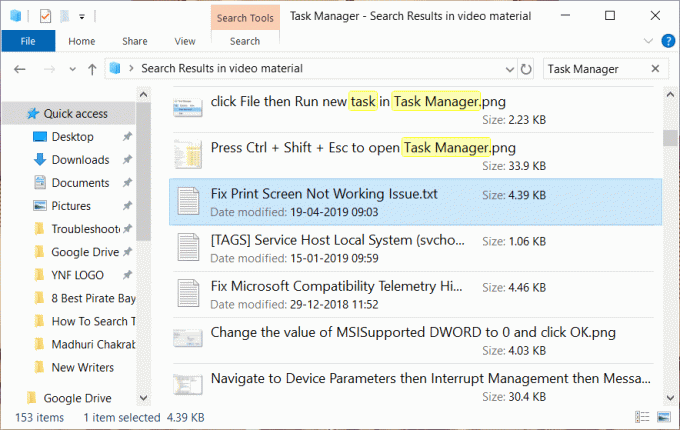
Turklāt tas ne tikai sniedz iespēju meklēt noteiktu failu, bet arī ļauj meklēt starp failu saturu, vienkārši ierakstot to, ko meklējat. Lai gan lielākā daļa cilvēku nezina, ka šis līdzeklis pastāv operētājsistēmā Windows 10, tāpēc, lai izmantotu šo līdzekli, vispirms tas ir jāiespējo. Tātad šajā rokasgrāmatā jūs redzēsit, kā iespējot funkciju, kas ļaus jums meklēt starp faila saturu un citām dažādām meklēšanas opcijām, kas pieejamas operētājsistēmā Windows 10.
Saturs
- Meklējiet jebkura faila tekstu vai saturu operētājsistēmā Windows 10
- 1. metode: meklējiet, izmantojot meklēšanas lodziņu vai Cortana
- 2. metode: meklējiet, izmantojot failu pārlūku
- 3. metode: rīka “Viss” izmantošana
- 4. metode: meklējiet jebkura faila tekstu vai saturu
Meklējiet jebkura faila tekstu vai saturu operētājsistēmā Windows 10
Pārliecinieties, ka izveidot atjaunošanas punktu tikai gadījumā, ja kaut kas noiet greizi.
1. metode: meklējiet, izmantojot meklēšanas lodziņu vai Cortana
Pamata meklēšanas opcija, kas ir pieejama visās Windows versijās, ir meklēšanas josla, kas pieejama vietnē Sākt izvēlne. Windows 10 meklēšanas josla ir uzlabota nekā jebkura no iepriekšējām meklēšanas joslām. Un ar integrāciju Cortana ( virtuālais palīgs operētājsistēmā Windows 10), varat ne tikai meklēt failus savā lokālajā datorā, bet arī atklāt failus, kas pieejami vietnē Bing un citi tiešsaistes avoti.
Lai meklētu jebkuru failu, izmantojot meklēšanas joslu vai Cortana, veiciet tālāk norādītās darbības.
1. Noklikšķiniet uz Sākt izvēlne un parādīsies meklēšanas josla.
2.Ierakstiet faila nosaukumu, kuru vēlaties meklēt.
3. Parādīsies visi iespējamie rezultāti, tad tas būs jādara noklikšķiniet uz faila, kuru meklējāt.
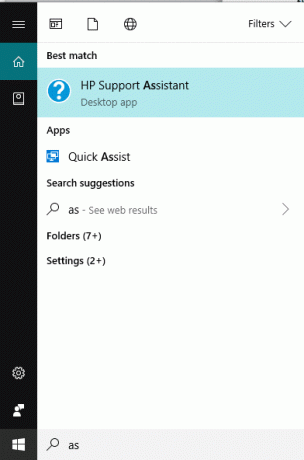
2. metode: meklējiet, izmantojot failu pārlūku
Ja meklējat failu un zināt, kurā mapē vai diskdzinī tas atrodas, varat meklēt failu tieši, izmantojot Failu pārlūks. Faila atrašana prasīs mazāk laika, un šī metode ir diezgan vienkārša.
Lai to izdarītu, veiciet tālāk norādītās darbības.
1.Nospiediet Windows taustiņš + E atvērt Failu pārlūks.
2.No kreisās puses izvēlieties mapi, kurā atrodas jūsu fails. Ja nezināt mapi, noklikšķiniet uz Šis dators.
3. Augšējā labajā stūrī parādīsies meklēšanas lodziņš.
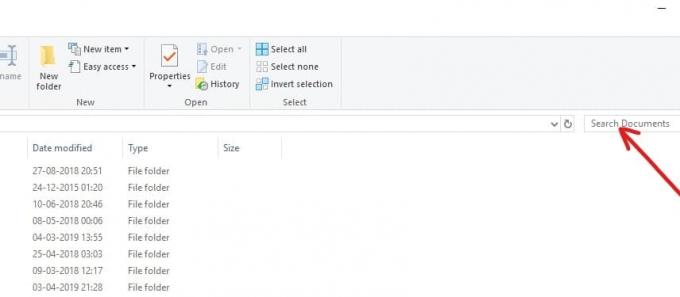
4.Ierakstiet faila nosaukumu, kuru vēlaties meklēt, un tajā pašā ekrānā tiks parādīts nepieciešamais rezultāts. Noklikšķiniet uz faila, kuru vēlaties atvērt, un fails tiks atvērts.
3. metode: rīka “Viss” izmantošana
Varat arī izmantot trešās puses rīku ar nosaukumu “Viss”, lai datorā meklētu jebkuru failu. Tas ir ļoti ātrs, salīdzinot ar iebūvētajām meklēšanas funkcijām, un ir ļoti vienkārši lietojams. Tas dažu minūšu laikā izveido datoru meklēšanas indeksu, un, kad to izmantojat, tas nekavējoties sāk darboties. Tas ir ļoti viegls un ērts pielietojums.
Ja vēlaties ātri meklēt jebkuru failu savā datorā, rīks Viss ir labākais risinājums salīdzinājumā ar citiem integrētajiem meklēšanas rīkiem.
Visas trīs iepriekš minētās metodes nodrošinās tikai jūsu datorā pieejamos failu nosaukumus un mapes. Viņi nesniegs jums faila saturu. Ja vēlaties meklēt vajadzīgā faila saturu, izmantojiet tālāk norādīto metodi.
4. metode: meklējiet jebkura faila tekstu vai saturu
Meklēšana faila saturā ir iespējama operētājsistēmā Windows 10, izmantojot izvēlni Sākt meklēšanu. Ja jūs to nevarat izdarīt, tad tas ir tāpēc funkcija pēc noklusējuma ir izslēgta. Tātad, lai izmantotu šo funkciju, šī funkcija ir jāiespējo.
Lai iespējotu meklēšanu starp failu saturu, veiciet tālāk norādītās darbības.
1. Atveriet Cortana vai meklēšanas joslu un ierakstiet Indeksēšanas iespējas tajā.

2. Noklikšķiniet uz Indeksēšanas opcijas kas parādīsies augšpusē vai vienkārši nospiediet tastatūras taustiņu Enter. Zemāk tiks parādīts dialoglodziņš.

3. Noklikšķiniet uz Papildu poga pieejams apakšā.

4. Sadaļā Papildu opcijas noklikšķiniet uz Failu veidi cilne.

5. Zemāk tiks parādīts lodziņš, kurā pēc noklusējuma ir atlasīti visi paplašinājumi.
Piezīme: Tā kā ir atlasīti visi failu paplašinājumi, tas ļaus jums meklēt visu veidu datorā pieejamo failu saturu.
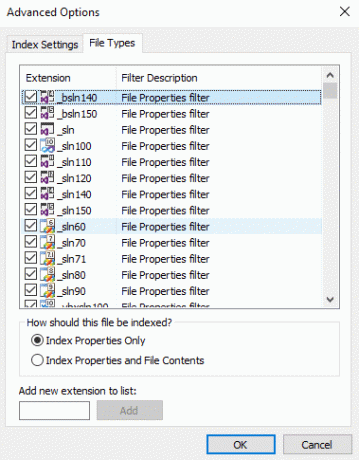
6.Atzīmējiet radio pogu, kas atrodas blakus Indeksētie rekvizīti un faila saturs opciju.
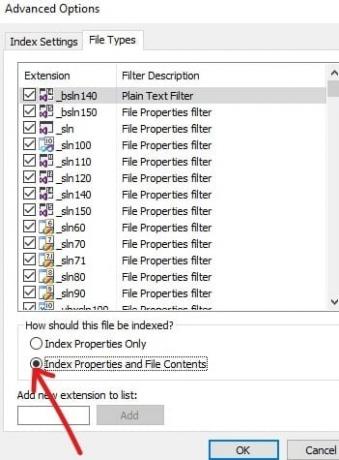
7. Noklikšķiniet uz LABI.
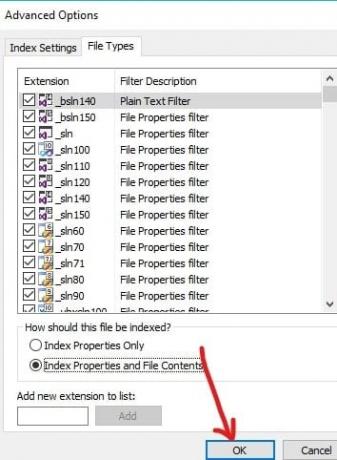
8. Tiks parādīts brīdinājuma lodziņš Pārbūves indekss, kurā tiek parādīts brīdinājums par to, ka kāds saturs var nebūt pieejams meklēšanas laikā, kamēr pārbūve nav pabeigta. Klikšķis labi lai aizvērtu brīdinājuma ziņojumu.
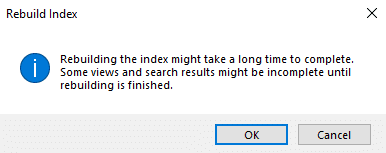
Piezīme: Indeksa atjaunošana var aizņemt ilgu laiku atkarībā no jūsu datorā esošo failu skaita un lieluma.
9. Jūsu indeksēšana tiek veikta.
10. Noklikšķiniet uz aizvērt dialoglodziņā Papildu opcijas.
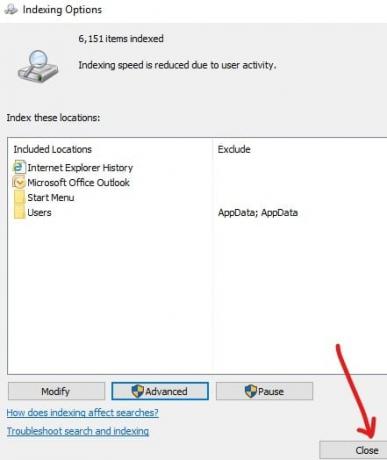
Kad indeksēšana ir pilnībā pabeigta, tagad varat meklēt jebkuru tekstu vai vārdu jebkurā failā, izmantojot programmu File Explorer. Lai to izdarītu, veiciet tālāk norādītās darbības.
1.Nospiediet Windows taustiņš + E atvērt Failu pārlūks.
2. Kreisajā pusē izvēlieties “Šis dators“.
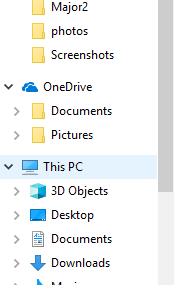
3. Tagad no labā augšējā stūra, ir pieejams meklēšanas lodziņš.
4. Ierakstiet tekstu meklēšanas lodziņā, kuru vēlaties meklēt starp pieejamo failu saturu. Visi iespējamie rezultāti tiks parādīti tajā pašā ekrānā.

Piezīme: Ja jūs nesaņemat nekādu rezultātu, iespējams, ka indeksēšana vēl nav pabeigta.
Tas sniegs jums visus rezultātus, kas ietver gan failu saturu, gan failu nosaukumus, kas satur konkrēto tekstu, kuru meklējāt.
Ieteicams:
- 9 labākie 2019. gada bezmaksas e-pasta pakalpojumu sniedzēji: apskats un salīdzinājums
- 7 labākās Pirate Bay alternatīvas, kas darbojas 2019. gadā (TBP Down)
- Pilna sistēmas attēla dublējuma izveide operētājsistēmā Windows 10
- 5 labākais mūzikas atskaņotājs operētājsistēmai Windows 10 ar ekvalaizeru
Tātad, jums tas ir! Tagad jūs varat viegli Meklējiet jebkura faila tekstu vai saturu operētājsistēmā Windows 10. Bet, ja jums joprojām ir kādi jautājumi par šo rokasgrāmatu, uzdodiet tos komentāru sadaļā.